管理员权限怎么获取 最新windows2016获取管理员权限教程
php小编新一为您带来最新的Windows 2016获取管理员权限教程。在Windows 2016系统中,管理员权限对于进行系统设置和安装软件等操作至关重要。但是,有时候我们可能会遇到没有管理员权限的情况,这就需要我们学会如何获取管理员权限。本教程将详细介绍多种方法,帮助您轻松获取管理员权限,让您能够更自由地操作您的Windows 2016系统。无论您是Windows新手还是有一定经验的用户,本教程都能为您提供实用的解决方案。让我们一起来探索吧!
获取了管理员权限,就拥有了完全控制权,如果是没有完全控制权,是不能够对文件进行相应的操作的,获取了管理员权限获取了完全控制权就有了文件的所有权限。
1.点击桌面左下方“搜索”图标,输入“gpedit.msc”,电脑会自行搜索,搜索完毕之后,点击打开。


2.打开本地组策略管理器
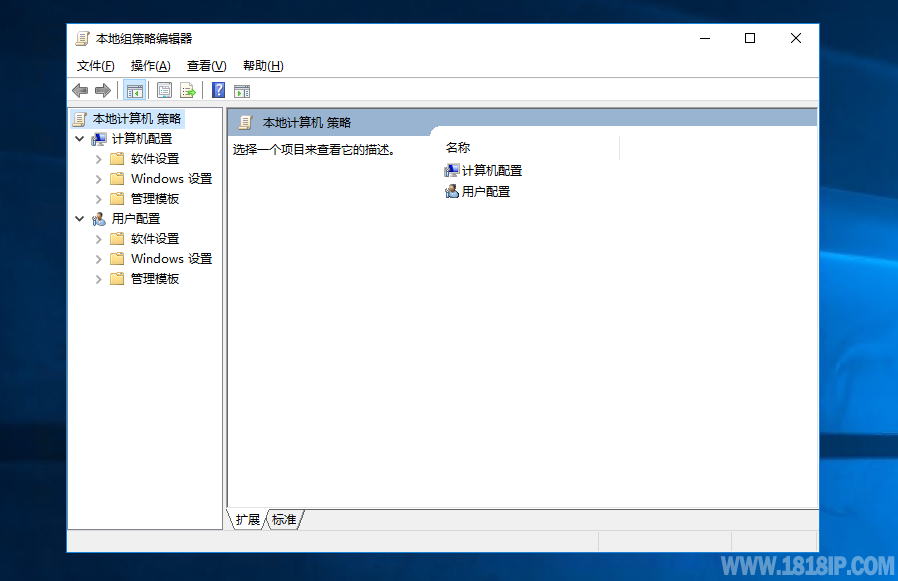
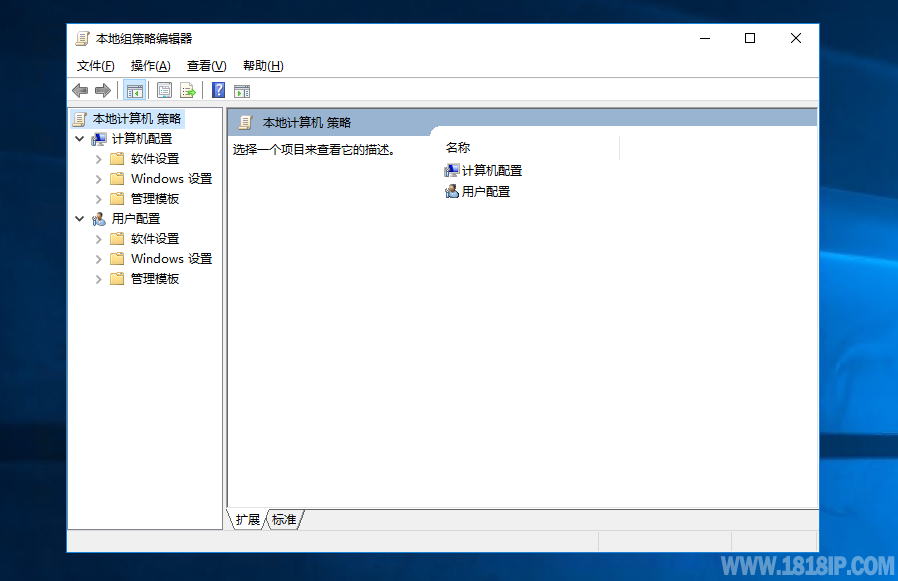
3.依次打开“计算机配置”,找到“Windows设置”,再次找到“安全设置”选项并打开,接着打开“本地策略”最后找到打开“安全选项”即可。
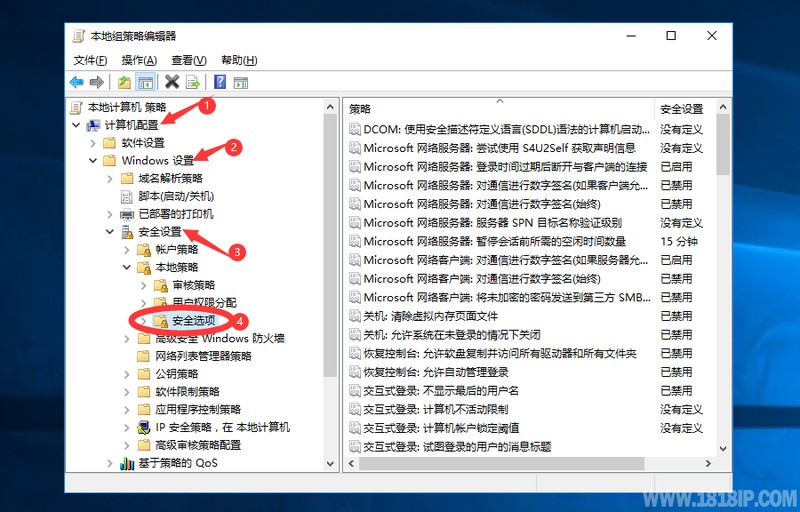
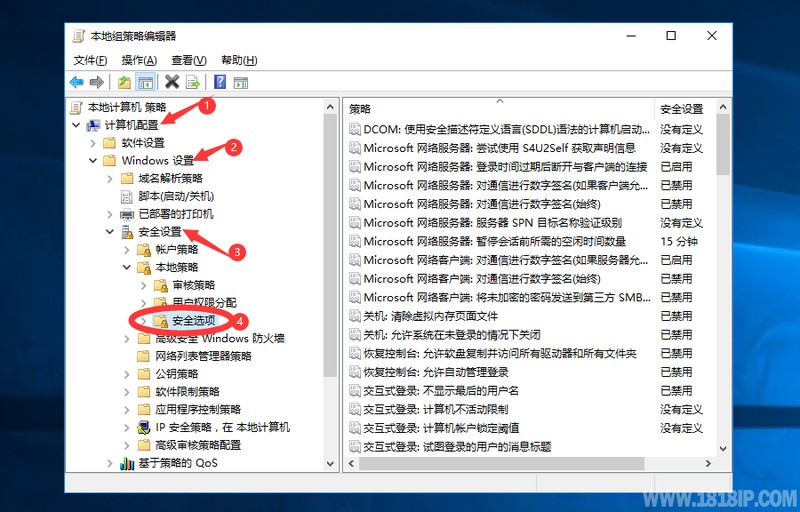
4.找到“账户:管理员状态”,可以看见状态为“已禁用”,我们需要的是将它开启
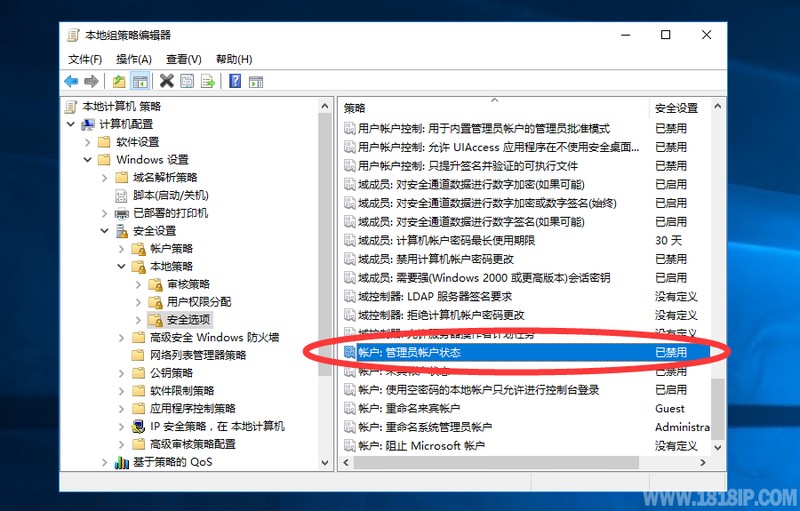
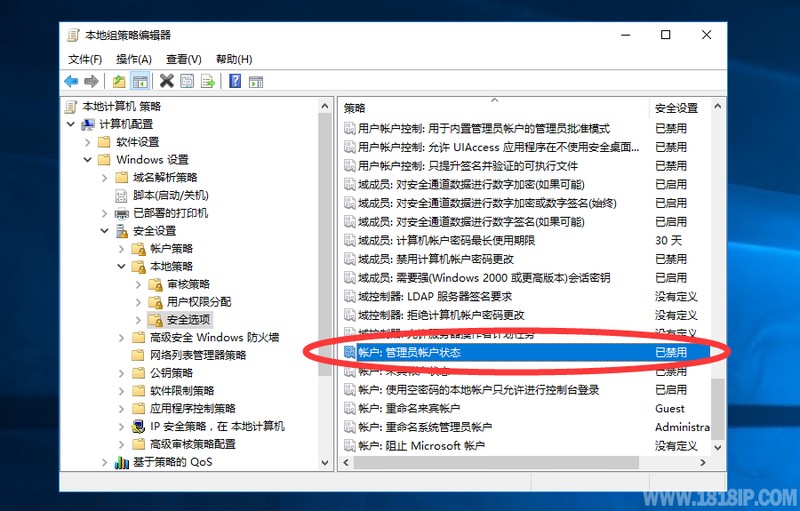
5.双击打开“账户:管理员状态”,选择“已启用”。即可
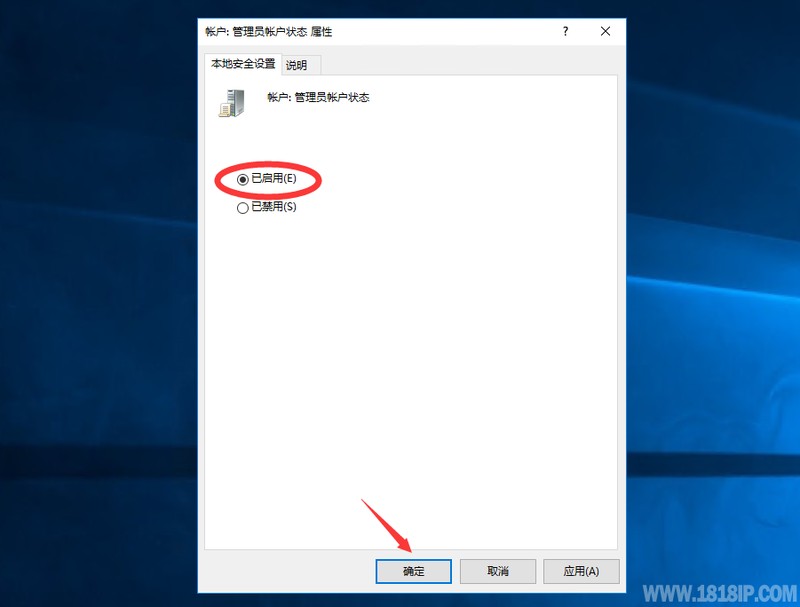
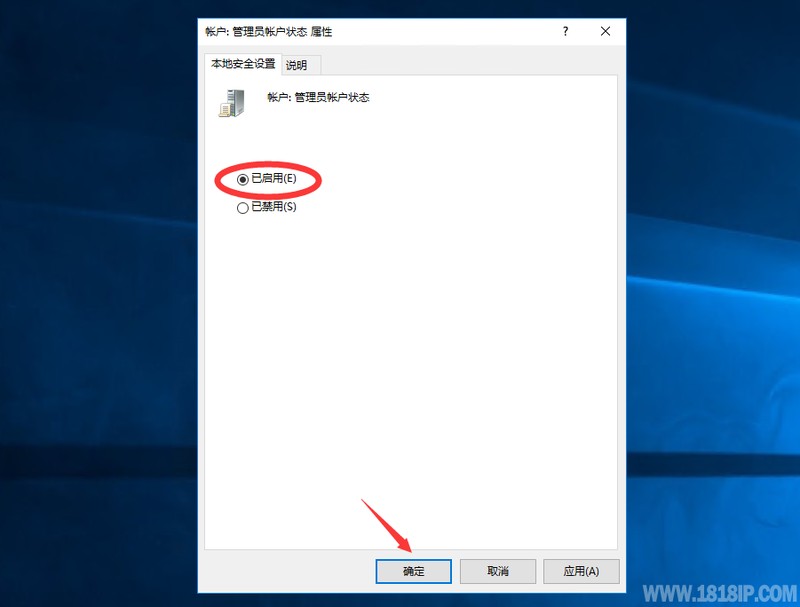
好了,今天我就为大家说到这里,可以帮到大家也是一件非常开心的事情,认真、仔仔细细看完管理员权限怎么获取「最新windows2016获取管理员权限教程」了,觉得收获很多,记得帮忙点个赞吧!
以上是管理员权限怎么获取 最新windows2016获取管理员权限教程的详细内容。更多信息请关注PHP中文网其他相关文章!

热AI工具

Undresser.AI Undress
人工智能驱动的应用程序,用于创建逼真的裸体照片

AI Clothes Remover
用于从照片中去除衣服的在线人工智能工具。

Undress AI Tool
免费脱衣服图片

Clothoff.io
AI脱衣机

AI Hentai Generator
免费生成ai无尽的。

热门文章

热工具

记事本++7.3.1
好用且免费的代码编辑器

SublimeText3汉化版
中文版,非常好用

禅工作室 13.0.1
功能强大的PHP集成开发环境

Dreamweaver CS6
视觉化网页开发工具

SublimeText3 Mac版
神级代码编辑软件(SublimeText3)

热门话题
 小米游戏中心卸载:在几分钟内提高电话速度!
Mar 18, 2025 pm 06:04 PM
小米游戏中心卸载:在几分钟内提高电话速度!
Mar 18, 2025 pm 06:04 PM
本文提供了有关从小米设备完全删除小米游戏中心的详细指南,包括卸载步骤,禁用系统集成,清除剩余数据和重新启动。它还讨论了绩效优化之后
 ' Liketones”是一个没有广告或销售的吉他调谐器
Mar 22, 2025 am 10:16 AM
' Liketones”是一个没有广告或销售的吉他调谐器
Mar 22, 2025 am 10:16 AM
我一直在努力重新弹吉他,并且已经注意到了一件事:App Store和Google Play都充满了吉他调整应用程序,这些应用程序充满了销售或广告。没有任何应用程序可以帮助您调整












